# Начало работы с Hand2Note
Мы приложили много усилий, чтобы ваши первые шаги с Hand2Note были простыми и понятными. Обычно все, что вам нужно сделать, это просто запустить программу. В этом руководстве я расскажу вам о нескольких простых шагах, которые нужно сделать для начала работы с Hand2Note.
Содержание:
- Начало работы с отчетами и статистикой
# Начало работы с отчетами и статистикой
Чтобы начать изучение отчетов и статистики, вам просто нужно импортировать вашу историю раздач.
У вас нет файлов историй раздач? Не беспокойтесь, вы все равно можете получить представление о функциях Hand2Note, используя нашу тестовую базу данных.
Нажмите 'Использовать тестовые данные', чтобы использовать тестовую базу данных в Hand2Note.
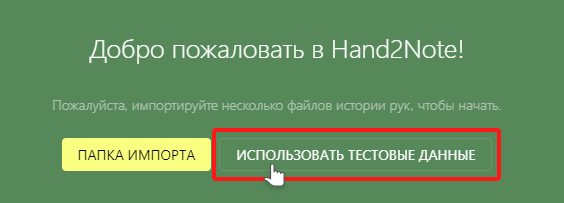
Для импорта существующих историй рук в Hand2Note у вас есть несколько вариантов:
- Импорт из папки на вашем компьютере.
- Импорт из конкретных файлов.
- Импорт из существующей базы данных, например, из Hand2Note, Poker Tracker 4, Hold’em Manager 2, Hold’em Manager 3, Drive Hud 2 или даже с пользовательского сервера Postgres SQL.
Нажмите Папка импорта чтобы импортировать истории раздач из директорий.
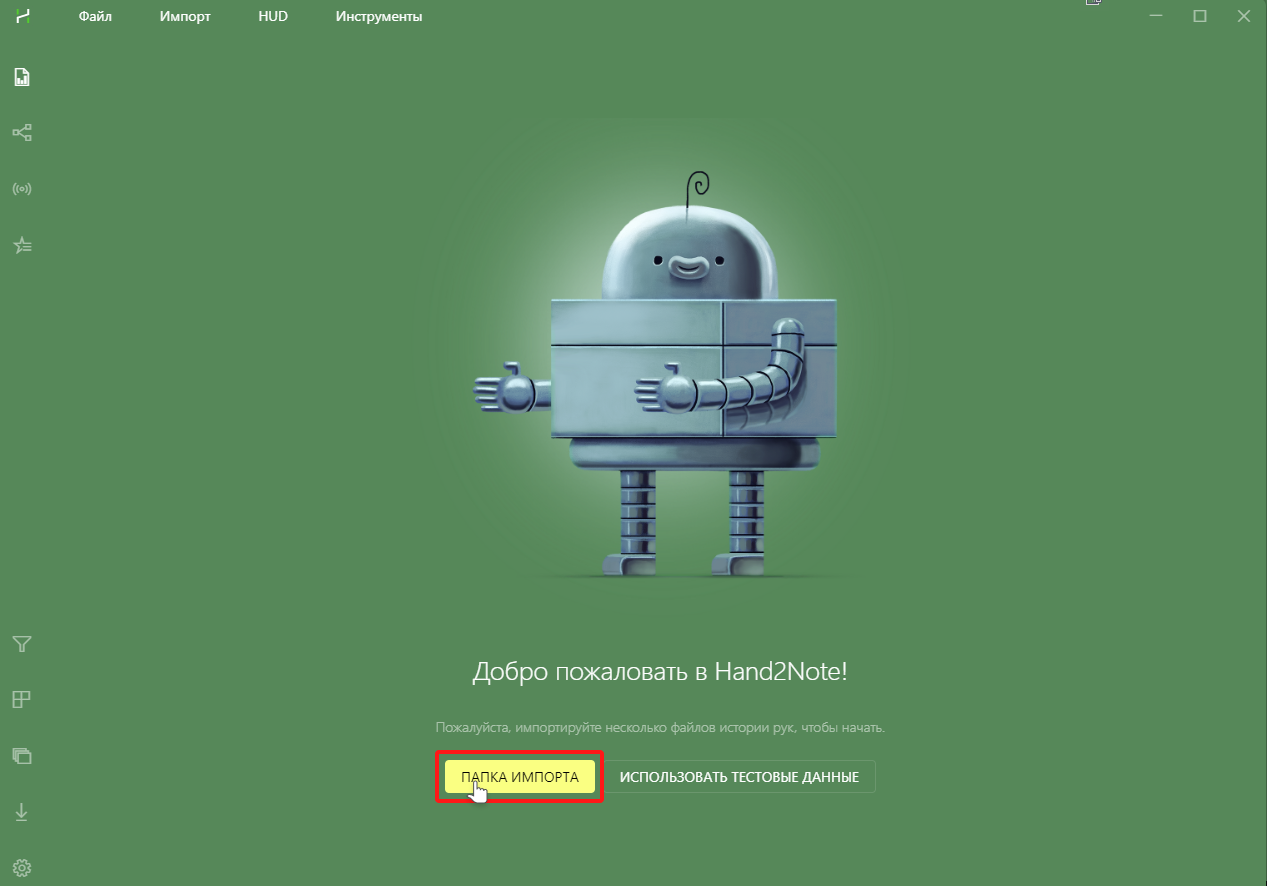
Для других вариантов импорта, таких как импорт из базы данных, перейдите в меню “Импорт”:
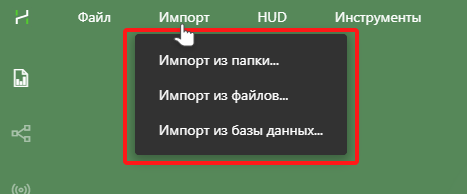
Теперь все готово. Далее ознакомьтесь с различными возможностями и преимуществами Hand2Note в наших руководствах по Отчетам и Статистике.
# Начало работы с HUD
В мобильных покерных приложениях, таких как PokerBros или Red Dragon, просто запустите Hand2Note, и вы готовы к игре. HUD появляется автоматически без каких либо предварительных настроек.
1. Убедись, что в вашем покерном клиенте выбран английский язык интерфейса.
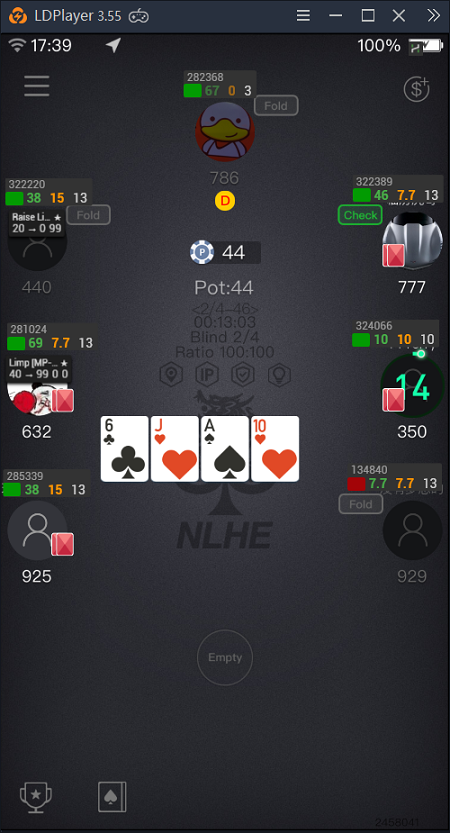
2. В вашем покерном приложении найдите опцию наподобие "Save Hand Histories", и выберите папку, в которой покерный клиент будет хранить эти файлы.
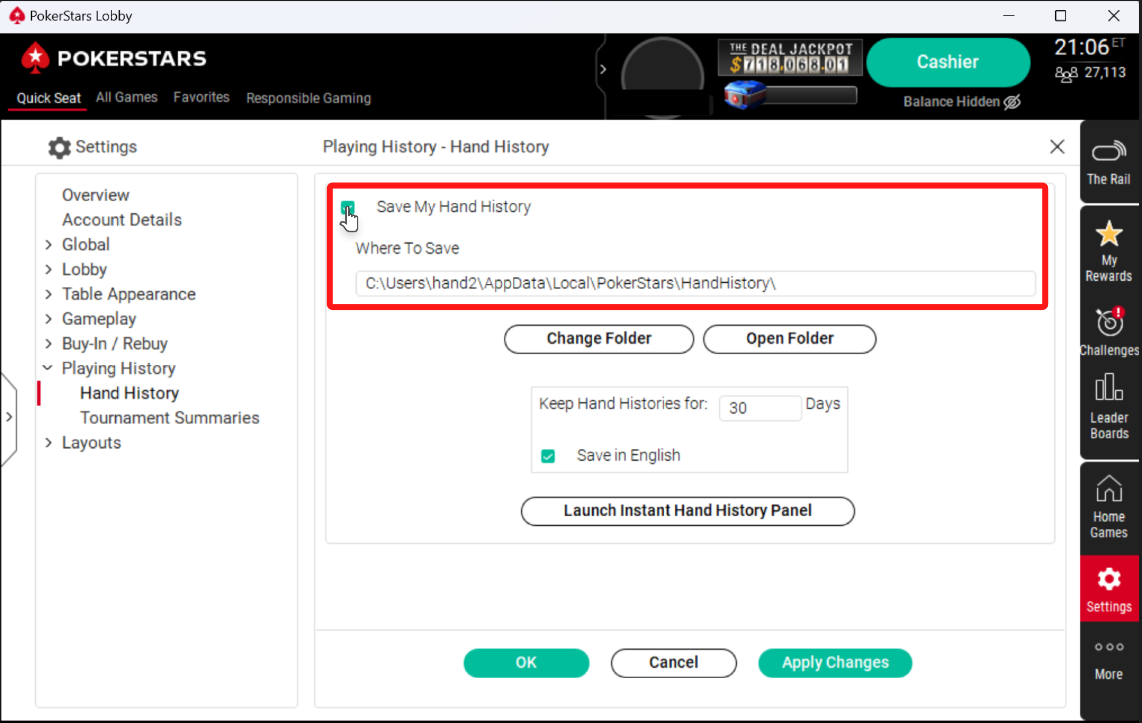
3. Откройте вкладку Конфигурация в Hand2Note.
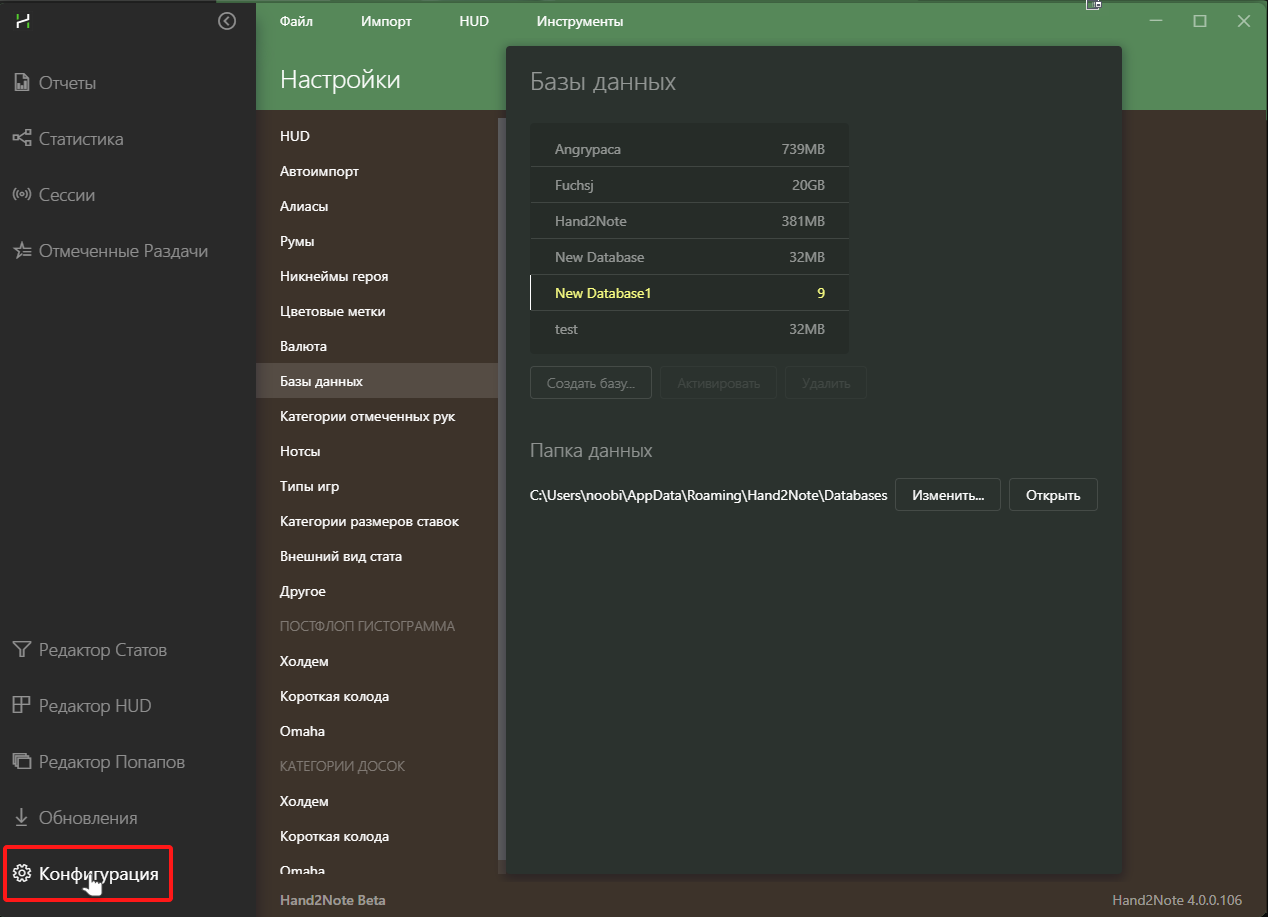
4. Нажмите Добавить папку автоимпорта…
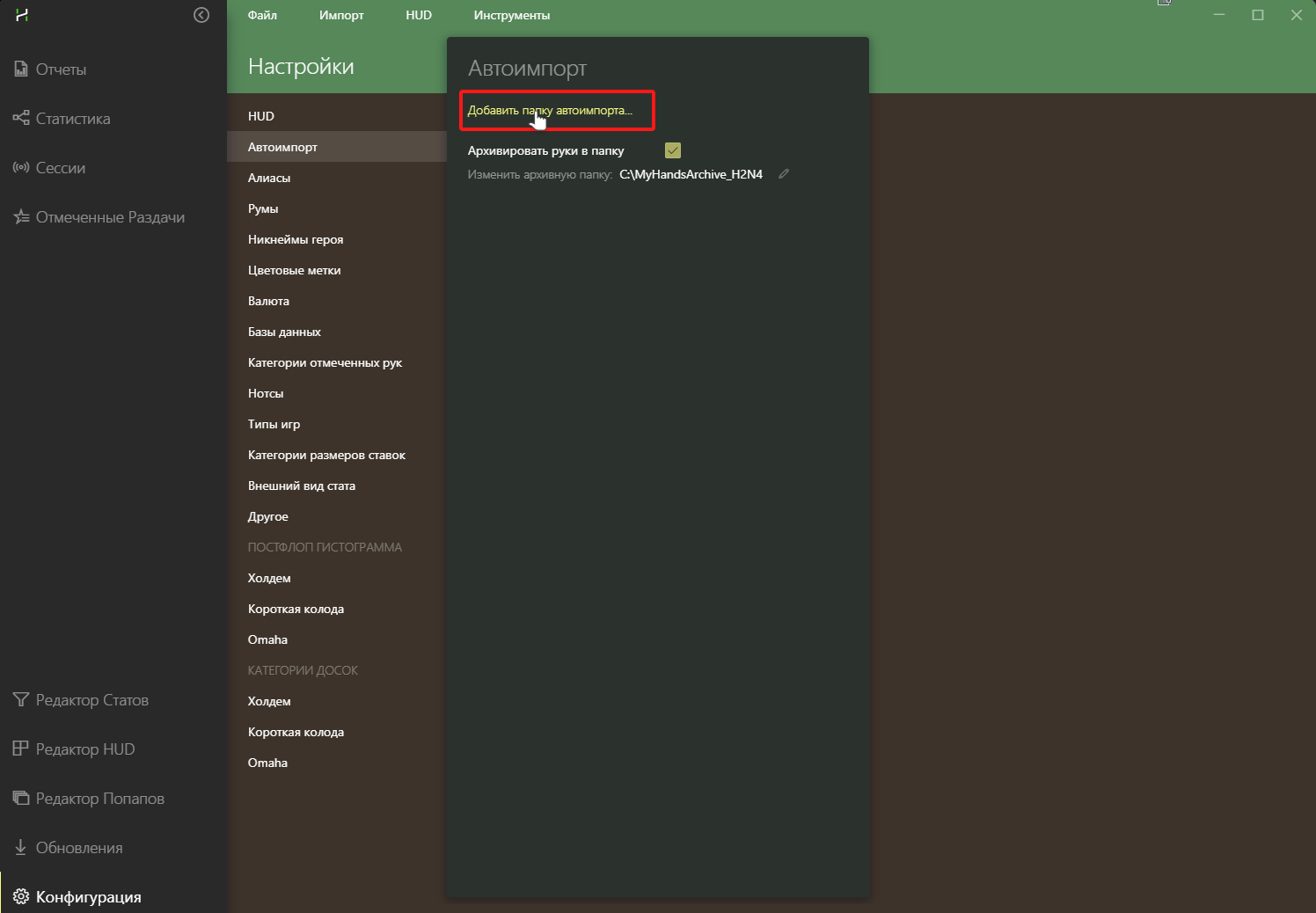
5. В появившемся системном диалоге выберите ту же папку, которую вы выбрали в покерном клиенте. Вот пример папки автоимпорта.
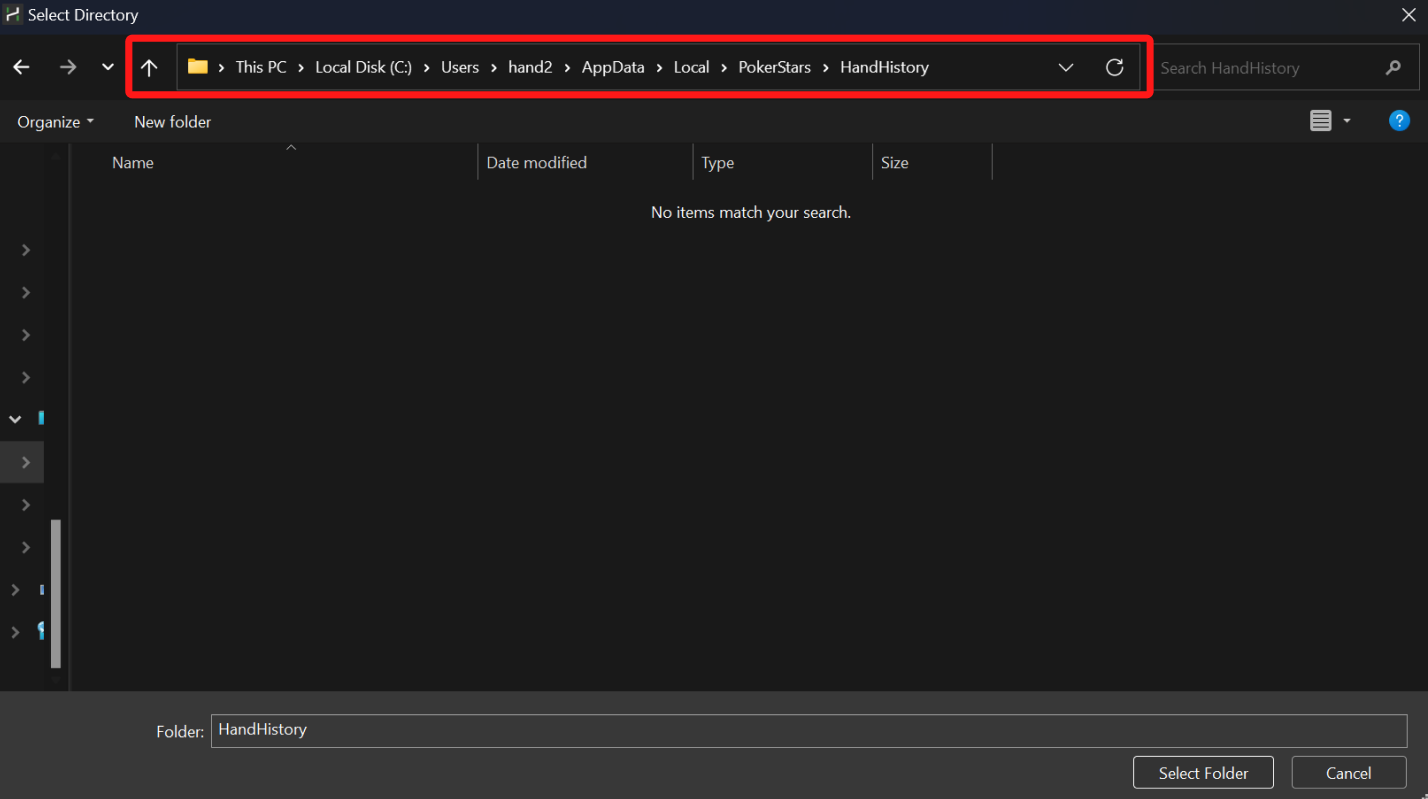
Итоговая конфигурация должна выглядеть так.
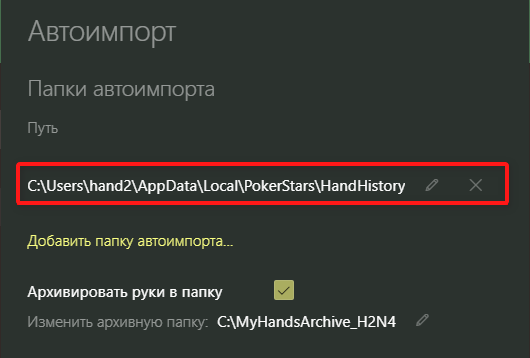
6. Всё готово! HUD должен обновиться по завершению текущей раздачи.
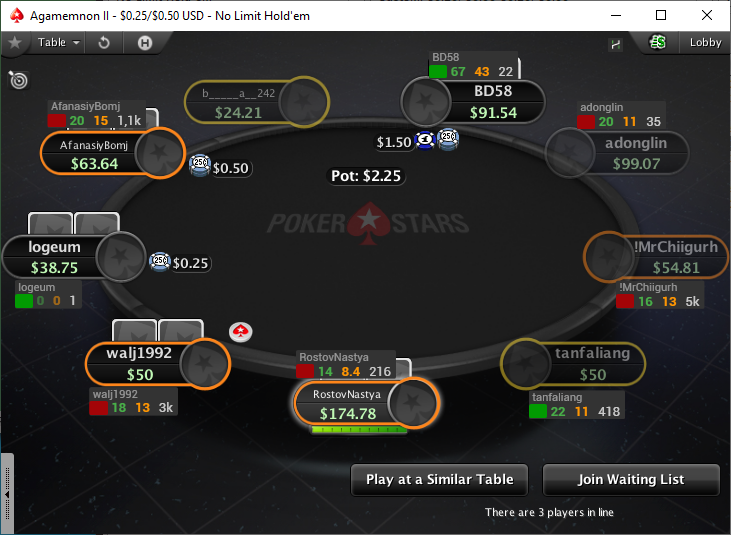
Для некоторых покерных приложений могут потребоваться дополнительные специальные шаги для корректной работы HUD. Для получения более подробных инструкций обратитесь к руководству по настройке, адаптированному для вашего конкретного покерного сайта:
- Winamax
- IPoker
- 888Poker
Ознакомьтесь с нашим руководством по HUD, чтобы больше узнать о HUD и преимуществах, которые они предлагают.
# Читайте далее:
- Отчеты
- Заметки










